1. 커맨드라인을 활용한 깃
1) repository 생성

CLI에서 git으로 폴더를 관리하는 경우 git으로 관리하는 폴더 접근 후 git bash here 클릭
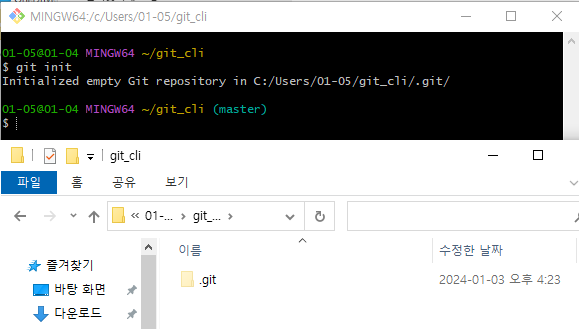
git init 명령어를 사용하여 최초 .git 폴더를 생성할 수 있다.
2) 첫 번째 버전 생성 + 스냅샷 정보 시각화

gittest.txt라는 빈 메모장 생성

git status 명령어를 통해 현재 스테이지의 상태 조회 가능
git add 파일명 : 특정 파일을 스테이지에 올림
git add . : 현재 작업공간의 모든 파일을 스테이지에 올림

git add 해준 후 git status로 다시 확인해보면 아까 untracked 였던 gittest.txt 파일이 add된 것을 확인할 수 있다.

git commit -m "메세지" 명령어를 통해 커밋 메세지를 남기며 커밋할 수 있고, status를 확인해보면 최종 커밋 이후 변경사항이 없는 것을 확인할 수 있다.
즉, 커밋하면 첫 버전이 등록된 것이고 스테이지에 있던 파일은 소멸된다.

git log 명령어를 통해 해시코드와 커밋내역을 확인할 수 있다.

git log --graph 명령어 활용 시 왼쪽에 그래프 형태로 확인할 수 있다.
3) 두 번째 버전 생성 + 스냅샷 시각화

위와 같이 수정

git status를 해보면 위와 같이 변경이 감지된 것을 확인할 수 있다.
작업 폴더의 버전이 저장소의 버전보다 높아졌기 때문에 작업 내역을 다시 스냅샷해야 한다.

git add한 후 커밋을 통해 스냅샷을 찍을 수 있고, 두 번째 버전도 저장소에 등록되고 스테이지에 있던 파일은 소멸된다.

git log --graph로 조회해보면 ☆(커밋)이 2개인 것을 확인할 수 있다.
HEAD는 현재 조회중인 커밋 내용
4) 세 번째 버전 생성 + 스냅샷 시각화

gitsub.txt 파일 생성

위와 같이 변경사항이 있는 것을 확인할 수 있다.

git add 명령어를 통해 gitsub.txt 파일을 스테이지에 올릴 수 있다.

위와 같이 세 번째 커밋을 수행

※ CLI의 경우 스테이지에서 삭제하고자 할 때 git reset 파일명 명령어 사용
5) CLI 환경에서 수행하는 체크아웃
git checkout 커밋고유번호를 통해 체크아웃 가능
※ 고유번호는 앞 7글자만 입력해도 된다.

위와 같이 git checkout 명령어를 활용하여 체크아웃을 할 수 있다.

해당 폴더를 확인해보면 위와 같이 첫번째 스냅샷을 확인할 수 있다.

git log는 현재 체크아웃 중인 시점과 이전 커밋만 보여주므로 전체 커밋내역을 확인하기 위해서는 git log --all 명령어를 사용해야 한다.

최신버전 커밋으로 돌아갈 때는 위 방식으로 고유번호를 다시 체크해도 되지만 위와 같이 git checkout - 명령어를 통해 최신커밋으로 이동할 수도 있다.

위와 같이 최신 버전의 스냅샷으로 돌아온 것을 확인할 수 있다.
'네트워크캠퍼스 > GIT, GITHUB' 카테고리의 다른 글
| 클론 (0) | 2024.01.11 |
|---|---|
| 로컬 저장소 내역 깃허브 업로드 (0) | 2024.01.10 |
| 병합 (0) | 2024.01.05 |
| 브랜치 (0) | 2024.01.04 |
| 소스트리를 활용한 깃 (0) | 2024.01.02 |
















